Как запретить Apple сканировать мои фото на iPhone
Несмотря на то что Apple всегда выступала и выступает за право пользователей на приватность, стремясь защитить её даже в ущерб интересам многих разработчиков, в этом году компания пошла на компромисс с собой. Дабы обезопасить детей от насилия, в Купертино решили начать сканировать фотографии на наших iPhone, а потом передавать уличённых в хранении подобного контента пользователей спецслужбам для дальнейших разбирательств. Само собой, никому не понравится, что кто-то копается в его личных фотографиях, даже если там нет ничего такого. Разберёмся, можно ли защитить себя от несанкционированной слежки.
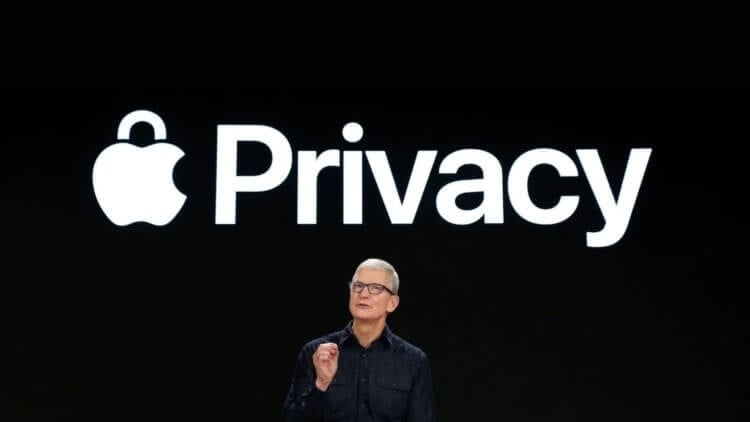
Apple хочет проверять ваши фото на предмет насилия над детьми, но вы можете ей это запретить
Почему стоит подписаться на iCloud. Хотя бы на базовый тариф
Для начала предлагаю немного разобраться в терминологии и способах анализа фотографий, которые планирует применять Apple:
- Во-первых, Apple не будет физически просматривать фотографии, за это будут отвечать специальные алгоритмы и нейросети;
- Во-вторых, анализ будет производиться строго на устройстве по тому же принципу, по которому работает Siri;
- В-третьих, Apple начнёт анализировать фотографии пользователей только к концу года, после того как выйдет iOS 15;
- В-четвёртых, первоначально Apple планирует анализировать только фотографии пользователей из США;
- В-пятых, у пользователей будет возможность запретить анализ своих собственных фотографий.
Apple сканирует фото
Не думаю, что эти уточнения – пожалуй, кроме последнего, — как-то особенно сильно вас успокоили. Ведь даже если вы не занимаетесь ничем предосудительным, лично меня сам факт того, что Apple теперь сможет анализировать мои фотографии, немного смущает. Тут я целиком поддерживаю Эдварда Сноудена, который сказал, что ничто не помешает Apple в будущем расширить границы контента, который она анализирует, и упрочнить свои связи со спецслужбами.
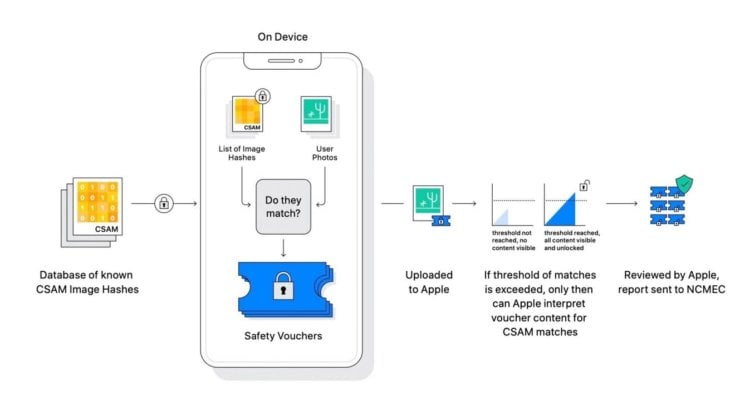
Анализироваться будут только те фото, которые выгружаются в облако. Но анализ будет производиться только на устройстве
Несмотря на то что нейросети будут проверять фото строго на устройствах пользователей, проверке будут подвергаться только те снимки, которые выгружаются в «iCloud Фото». Так что, если вы не отправляете фотографии в облако, у вас есть возможность избежать проверки. Это лучше сделать заранее, потому что нет никакой гарантии, что Apple не начнёт анализировать фото пользователей из вашей страны без дополнительного предупреждения.
Взломали iCloud и заблокировали iPhone. Как это происходит и что делать
Важно понимать, что наша цель состоит в том, чтобы отключить только «iCloud Фото». Это отдельная служба в составе iCloud, которая отвечает только за выгрузку и синхронизацию фотографий между всеми устройствами. Поэтому не переживайте, что, отключив «iCloud Фото», сам iCloud перестанет работать. Нет, этого не произойдёт, и все ваши резервные копии будут сохраняться в облаке как и раньше. Но, прежде чем мы это сделаем, нужно немного подготовиться к отключению «iCloud Фото».
Как перенести фото из iCloud
Для начала нам нужно скачать фотографии из «iCloud Фото», потому что после отключения этой службы у Apple останется возможность их проанализировать. Поэтому переходим на сайт iCloud, открываем раздел с фотографиями, отмечаем их и скачиваем себе на устройство. Но этого мало. Ведь не будем же мы хранить все фотографии на iPhone, потому что это и накладно с точки зрения расхода встроенной памяти, и неудобно из-за ограниченной доступности снимков.
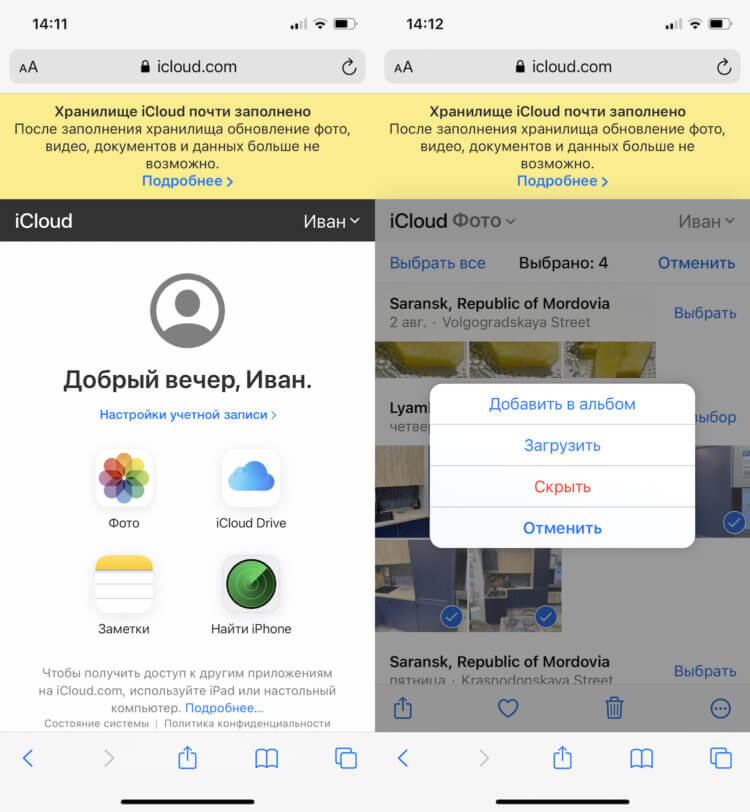
Первым делом скачайте свои фото из iCloud
Поэтому я рекомендую воспользоваться «Google Фото» (скачать). Там есть бесплатное хранилище объёмом 15 ГБ и платное объёмом от 100 ГБ. Если будете оформлять платную подписку, лучше всего это делать через сайт, чем через приложение, чтобы снизить стоимость. Оформите подписку, если она вам нужна, а затем скачайте «Google Фото» на iPhone, авторизуйтесь и выгрузите все фотографии в облако поискового гиганта. Он, в отличие от Apple, если и анализирует снимки, то не сливает их спецслужбам. Не забудьте включить в настройках функцию автозагрузки.
Как отключить iCloud Фото
Что делать, если закончилась память в iCloud
А теперь можно перейти к отключению «iCloud Фото»:
- Перейдите в «Настройки» и нажмите на своё имя;
- Откройте iCloud и нажмите на вкладку «Фото»;
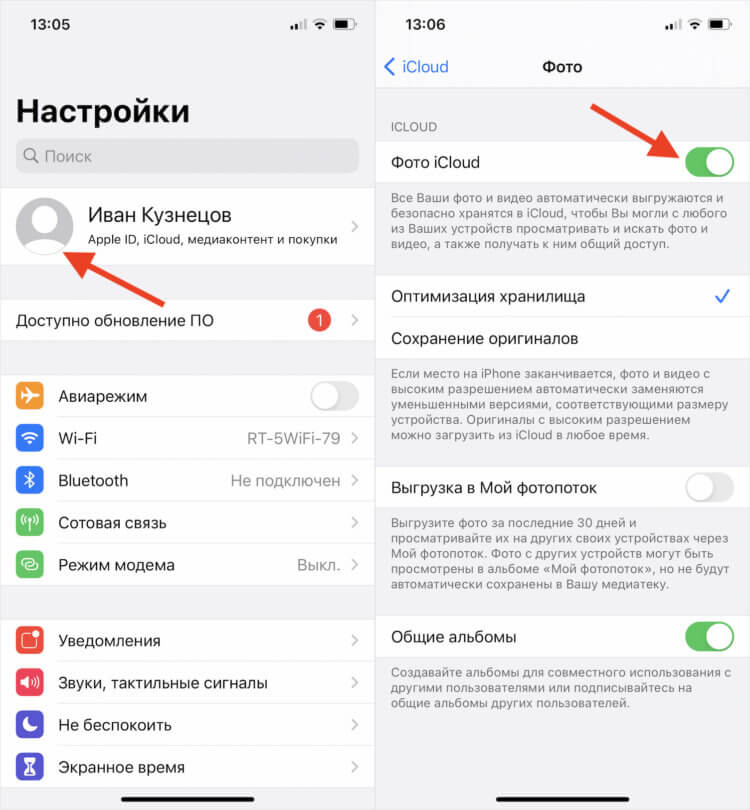
Если вы отключите iCloud Фото, Apple не сможет сканировать ваши снимки
- В открывшемся окне отключите пункт «iCloud Фото»;
- Нажмите «Удалить с iPhone» и подтвердите удаление.
Не бойтесь нажимать «Удалить». Удалению подвергнутся только оптимизированные копии, а оригиналы мы уже скачали. Только так вы сможете обезопасить себя от проверки ваших личных фотографий. По крайней мере, хотелось бы на это надеяться, ведь, если Apple проверяет наши снимки при помощи встроенных в iOS нейросетей и алгоритмов, то по логике вещей мы не можем быть уверенными на 100%, что этого не произойдёт даже после отключения «iCloud Фото».